Pour ceux qui ont l’habitude de partir en dehors de l’hexagone ou de surfer sur des sites étrangers, Google Traduction pourrait bien vous être utile. En effet l’outil de traduction se révèle être l’un des meilleurs traducteurs en ligne pour Android. Vous pensiez tout connaître sur Google Traduction ? Voici quelques trucs et astuces qui risquent de vous surprendre.
Les fonctions basiques de Google Traduction pour Android
Plus besoin de transporter dictionnaires et autres guides de conversation quand on part à l’étranger. Avec un simple smartphone Android équipé de Google Traduction ou Google Trad pour les intimes, vous pourrez traduire n’importe quel texte dans votre langue maternelle. Et tout ça sans débourser le moindre centime (hormis quelques Mo sur votre forfait mobile).
Comme tous les outils proposés par le moteur de recherche américain, Google Traduction se distingue par sa simplicité d’utilisation. Une fois l’application téléchargée sur le Play Store, il suffit de taper son texte puis de sélectionner la langue d’origine (généralement Google Traduction arrive à la détecter tout seul comme un grand). Sélectionnez ensuite la langue dans laquelle vous voulez traduire votre texte et même pas une seconde plus tard, la traduction s’affiche directement sur l’écran de votre mobile.
Vous pourrez même écouter votre traduction. Pour cela il suffira de cliquer sur la petite icône en forme de porte-voix pour déclencher la lecture audio de votre texte traduit. Et ne croyez pas que l’outil de traduction de Google se limite à quelques langues. Dans sa dernière version, il est capable de gérer pas moins de 103 langues.
Utiliser Google Traduction sans connexion internet
Même si Google Traduction ne remplacera jamais les services d’un traducteur professionnel, l’application offre tout de même un résultat fort acceptable. Le système est capable de traduire de façon assez fidèle la plupart des textes.
Et l’entreprise américaine continue à redoubler d’effort pour améliorer la qualité générale de ses traductions. L’arrivée prochaine d’un module d’intelligence artificielle devrait permettre de passer un pallier supérieur. Reste ensuite à régler les problèmes de connexion internet.
Heureusement l’application de traduction propose un mode hors connexion très efficace permettant de télécharger à l’avance chez soi un ou plusieurs pack de langues. Cette astuce vous permettra d’effectuer des traductions où que vous soyez et même sans connexion internet.
- Couper votre connexion data (3G ou 4G)
- Activer le Wifi pour que votre smartphone puisse se connecter à votre box internet
- Lancez l’application Google Traduction
- Cliquez sur le bouton Menu puis sur Paramètres et enfin traduction hors connexion
- Sélectionnez la langue de votre choix
- Cliquez sur le symbole en forme de flèche pour lancer le téléchargement du module de langue
A noter que le pack Anglais est présent par défaut sur votre smartphone. Attention tout de même de ne pas trop télécharger de langues différentes. Chaque pack reste relativement volumineux. Pour supprimer une langue de votre appareil, il vous faudra vous rendre dans la rubrique traduction hors connexion puis de cliquer sur l’icône en forme de poubelle.
Traduction en direct des conversations
Les interprètes ont de quoi se faire du souci. Grâce à sa fonction conversation l’outil de Google est désormais capable d’effectuer une traduction audio entre deux individus. Vos paroles sont captées par le micro de votre smartphone puis analysées par l’application et traduites à la volée puis lues dans la langue de votre interlocuteur.
Bien évidemment le système fonctionne dans les deux sens. Quand celui-ci vous répondra, l’application se chargera de vous traduire ses propos puis de vous les prononcer dans votre langue maternelle via la synthèse vocale d’Android.
- Ouvrez l’application Google Traduction
- Dans la partie supérieure de l’écran, sélectionnez votre langue maternelle et celle de votre interlocuteur
- Cliquez sur l’icône en forme de micro
- Attendez que l’application traduise vos propos
- Pour interrompre la fonction conversation cliquez sur l’icône micro
Inutile de rêver, la fonction conversation de Google ne vous permettra pas de suivre une conversation soutenue avec une autre personne ne parlant pas votre langue. Toutefois la fonction s’avère bien pratique pour obtenir des renseignements ( réserver une chambre d’hôtel, demander son chemin) en vacances à l’étranger.
Traduire un texte photographié
C’est certainement la fonctionnalité la plus plébiscitée par les utilisateurs de Google Traduction. Le mode appareil photo vous permet de traduire du texte en 37 langues sans avoir à utiliser le clavier de votre smartphone.
- Lancez l’application Google Traduction
- Sélectionnez la langue source puis la langue dans laquelle vous souhaitez que votre texte soit traduit
- Appuyez sur le bouton traduction instantanée
- Cadrez correctement le texte que vous souhaitez traduire
- Si vous avez activé l’option traduction instantanée dans les paramètres de l’application, la traduction s’affichera automatiquement sur l’écran de votre smartphone.
- Si rien ne s’affiche, appuyez sur le bouton obturateur
- Surlignez les phrases ou les mots que vous voulez traduire
- Cliquez ensuite sur la flèche à droite de votre texte pour obtenir la traduction
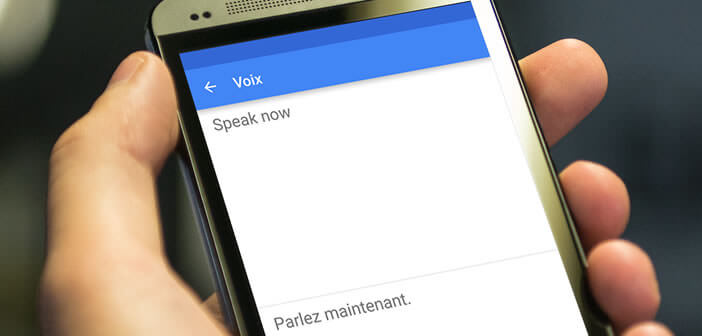
5 commentaires
Je cherche comment avoir la fonctionnalité conversation hors-ligne.
Je peux taper du texte hors ligne ou écouter une conversation lorsque je ne suis pas connecté à internet. Mais je suis incapable d’avoir une reconnaissance vocale hors-ligne et je ne comprends pas pourquoi ce n’est pas possible.
Bonjour Dlainir
Il est tout à fait possible d’utiliser l’application Google Traduction sans connexion internet. Par contre il faut savoir que les performances seront moins bonnes. Mais bon tu pourras tout de même obtenir des traductions et l’application pourra même prononcer les phrases à ta place.
Après il te faudra télécharger les packs de langues correspondant à ce que tu souhaites traduire. Par exemple si tu veux utiliser Google Translate pour traduire de l’anglais vers le français il te faudra récupérer en Wi-Fi le pack de ces deux langues. https://www.prodigemobile.com/tutoriel/activer-saisie-vocale-hors-ligne/ Attention toutes les langues ne sont pas disponibles hors-connexion.
Tu lances l’application Google Traduction puis tu cliques sur le bouton Menu. Tu sélectionnes l’option Langues hors connexion. Tu appuies ensuite sur la petite flèche pointant vers le bas pour lancer le téléchargement de la langue dont tu as besoin lors de ton voyage. Clique sur Télécharger pour confirmer ton choix. Attention ne récupère pas les langues avec ta connexion 4G. Tu risques d’exploser ton forfait. Privilégie le Wi-Fi.
Bonjour
Il faut signaler que la fonction photo ne marche qu’avec l’anglais. Dans les autres langues il ne le fait pas et affiche pas de réseau systématiquement alors que le wifi et données mobiles sont activés ce qui restreint énormément cette fonction.
Bonjour, mais une fois téléchargées les langues voulues (ex : français et espagnol) comment utiliser hors connexion, le mode de conversation. Lorsque je lance Google Traduction sans être connecté les icônes micro et conversation sont désactivées !
Merci de votre aide !!
GDC
Bonjour Gérard,
Essaye de mettre à jour l’application Google Traduction. Fais un test en mettant ton téléphone en mode avion puis lance Google Traduction. Si rien ne change, il faudra désinstaller et réinstaller l’application Google Translate. Malheureusement je n’ai rien d’autre à te proposer. Il semble que tu sois victime d’un bug.